
Používanie miniprehrávača v apke Apple Music na počítači s Windowsom
Miniprehrávač zaberá na obrazovke veľmi málo miesta a umožňuje vám meniť hlasitosť, hľadať skladby, vyberať skladby, ktoré sa budú prehrávať ako nasledujúce, a iné možnosti.
V Miniprehrávači sa zobrazuje obal albumu práve hranej skladby. Keď presuniete kurzor na obal albumu, zobrazia sa ovládacie prvky.
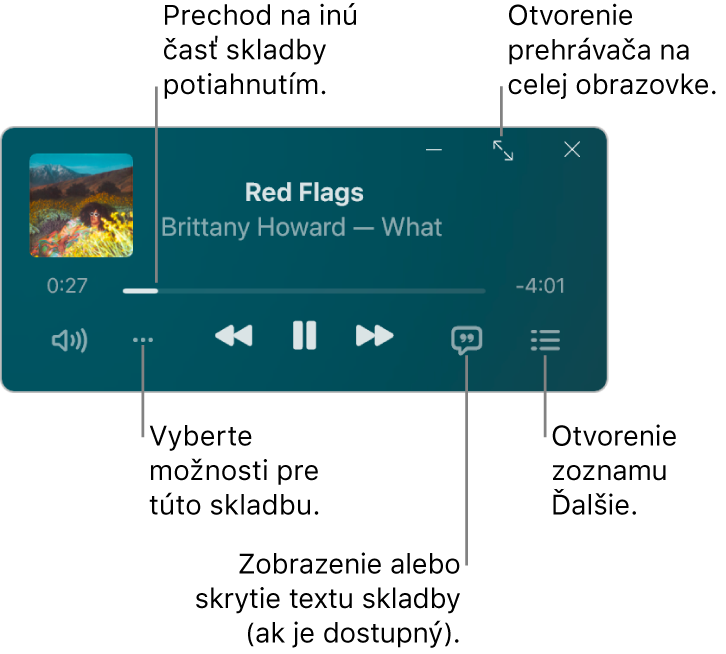
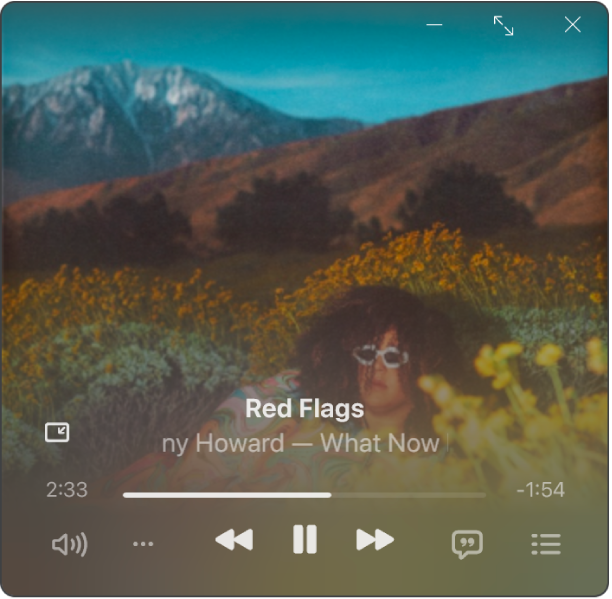
Poznámka: Služba Apple Music, formát Lossless a Dolby Atmos nie sú dostupné vo všetkých krajinách alebo regiónoch. Prečítajte si článok podpory Apple Dostupnosť mediálnych služieb Apple.
Na zariadení s Windowsom otvorte apku Apple Music
 .
.Prehrávajte hudbu z knižnice, streamujte hudbu z Apple Music alebo si pustite rádio.
Poznámka: Skôr ako budete môcť použiť Miniprehrávač, musíte spustiť prehrávanie skladby.
Vyberte
 navrchu postranného panela a potom vyberte Prepnúť na miniprehrávač.
navrchu postranného panela a potom vyberte Prepnúť na miniprehrávač.Tip: Ak chcete namiesto toho zobraziť prehrávač na celej obrazovke, v hornej časti postranného panela vyberte
 a potom vyberte Celoobrazovkový prehrávač.
a potom vyberte Celoobrazovkový prehrávač.Ak si predplatíte Apple Music, pri albumoch dostupných vo formáte Lossless uvidíte ikonu Lossless
 . Albumy dostupné vo formáte Dolby Atmos sa zobrazujú s ikonou Dolby
. Albumy dostupné vo formáte Dolby Atmos sa zobrazujú s ikonou Dolby  .
.Vykonajte jeden z nasledujúcich krokov:
Zobrazenie obalu albumu: Vyberte obal albumu v Miniprehrávači.
Ak chcete zobrazený obal albumu skryť, vyberte
 .
.Zobrazenie textu skladby: Vyberte
 .
.Ak chcete zobraziť prehrávač na celej obrazovke, vyberte
 v pravom hornom rohu okna miniprehrávača.
v pravom hornom rohu okna miniprehrávača.Zobrazenie a úprava zoznamu nasledujúcich skladieb: Vyberte
 v pravej dolnej časti okna miniprehrávača.
v pravej dolnej časti okna miniprehrávača.Ukončenie Miniprehrávača: Vyberte
 v pravom hornom rohu okna miniprehrávača.
v pravom hornom rohu okna miniprehrávača.Vyberte ikonu apky Apple Music
 v paneli úloh systému Windows, čím opäť zobrazíte okno apky Apple Music.
v paneli úloh systému Windows, čím opäť zobrazíte okno apky Apple Music.
Tip: Ak chcete rýchlo otvoriť Miniprehrávač z ovládacích prvkov prehrávania, vyberte obal albumu.
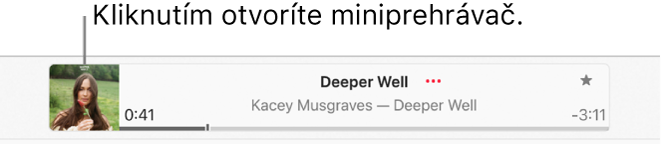
Ak chcete ponechať miniprehrávač v popredí na ploche, v hornej časti postranného panela vyberte ![]() , vyberte Nastavenia, vyberte Rozšírené a zapnite možnosť Zobraziť miniprehrávač v popredí.
, vyberte Nastavenia, vyberte Rozšírené a zapnite možnosť Zobraziť miniprehrávač v popredí.